Чим відрізняється швидке та повне форматування
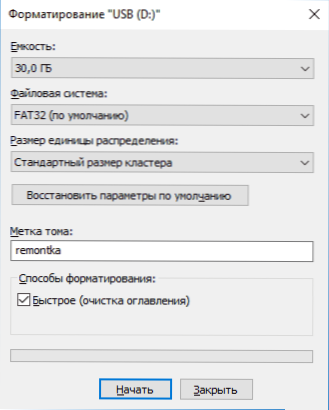
- 647
- 125
- Hubert Hintz
Під час форматування диска, флеш -накопичувача або іншого накопичувача в Windows 10, 8 та Windows 7 різними способами ви можете вибрати швидке форматування (зміст таблиці) або не вибрати його, заповнивши найповніше форматування. У той же час, для початківця користувача, як правило, не зрозуміло, в чому різниця між швидким та повним форматуванням накопичувача і яку слід вибрати в кожному випадку.
У цьому матеріалі - детально про те, як швидке та повне форматування жорсткого диска або флеш -накопичувача USB відрізняється, а також які варіанти краще вибрати залежно від ситуації (включаючи варіанти форматування SSD).
Примітка. Стаття стосується форматування у Windows 7 - Windows 10, деякі з перерахованих вище нюансів роботи повного форматування по -різному в XP.
Відмінності у швидкому та повному форматуванні диска
Для того, щоб зрозуміти різницю між швидким та повним форматуванням приводу у Windows, достатньо знати, що відбувається в кожному з випадків. Я негайно зазначаю, що ми говоримо про форматування побудованими системами системи, наприклад
- Форматування за допомогою провідника (правою кнопкою миші на диску в контекстному меню провідника - пункт "формат формату").
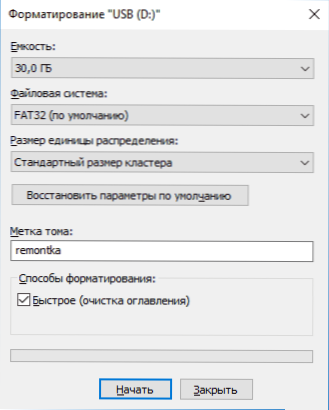
- Форматування у Windows "Управління приводом" (Право -Wing Клацніть на розділі - "Формат").
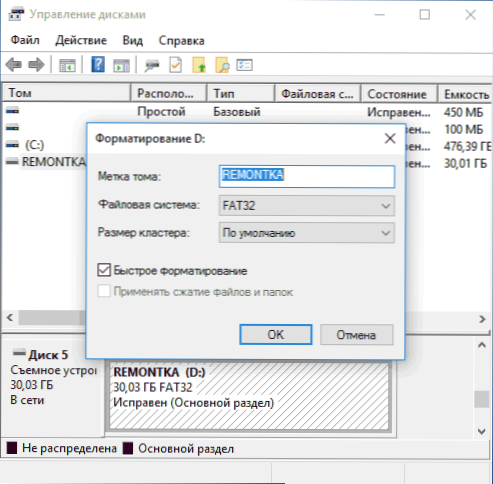
- Команда форматів у дискотелі (для швидкого форматування в командному рядку У цьому випадку слід використовувати швидкий параметр, як на екрані. Повне форматування виконується без його використання).
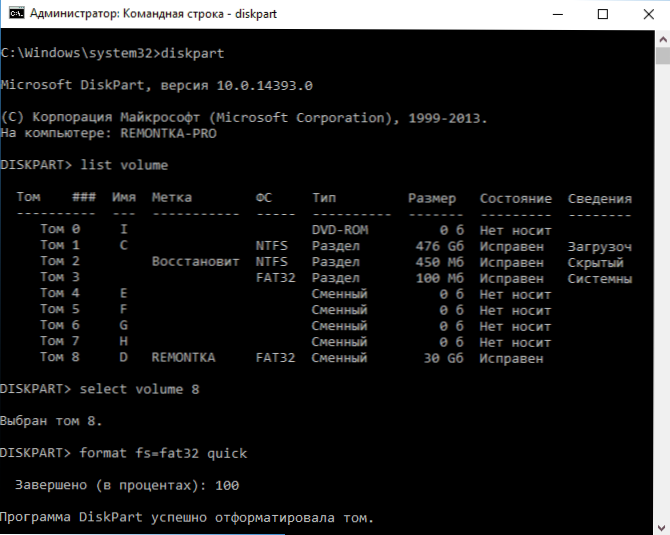
- У програмі встановлення Windows.
Ми переходимо безпосередньо до того, що є швидким та повним форматуванням, і що саме відбувається з дисковим або флеш -накопичувачем у кожному з варіантів.
- Швидке форматування - У той же час записуються сектор завантаження та порожня таблиця вибраної файлової системи (FAT32, NTFS, Exfat). Простір на диску позначається як невикористаний, без фактичного видалення даних на ньому. Швидке форматування займає набагато менше часу (сотні чи тисячі разів), ніж повне форматування одного і того ж приводу.
- Повне форматування - З повним форматуванням диска або флешки, крім вищезазначених дій, також виконується нульовий запис (t.Е. Очищення) у всіх секторах диска (починаючи з Windows Vista), а також накопичувач перевіряється на пошкоджені сектори в присутності яких вони виправляються або позначені відповідно, щоб уникнути запису на них у майбутньому. Займає дійсно тривалий час, особливо для об'ємного жорсткого диска.
У більшості випадків для звичайних сценаріїв роботи: швидке очищення диска для подальшого використання, при перевстановленні вікон та в інших подібних ситуаціях достатньо для використання швидкого форматування. Однак у деяких випадках завершено.
Швидке або повне форматування - що і коли користуватися
Як зазначалося вище, найчастіше краще і швидше використовувати швидке форматування, але можуть бути винятки, коли повне форматування може бути більш кращим. Наступні два моменти, коли може знадобитися повне форматування - лише для флеш -накопичувачів HDD та USB, про суцільні накопичувачі SSD - одразу після цього.
- Якщо ви плануєте передати диск комусь, поки ви переживаєте за ймовірність того, що сторонній може відновити дані з нього, краще виконати повне форматування. Файли після швидкого форматування будуть відновлені досить легко, CM., Наприклад, найкращі програми безкоштовного відновлення даних.
- Якщо вам потрібна перевірка диска або, коли при простому швидкому форматуванні (наприклад, при встановленні Windows) наступне копіювання файлів відбувається з помилками, які викликають дискурс, що диск може містити пошкоджені сектори. Однак ви можете вручну перевірити диск у пошкоджених секторах, а потім використовувати швидке форматування: як перевірити жорсткий диск на помилки.
Форматування дисків SSD
Суцільні накопичувачі SSD коштують. Для них у всіх випадках краще використовувати швидке, а не повне форматування:
- Якщо це робиться в сучасній операційній системі, то ви не можете відновити дані після швидкого форматування за допомогою SSD (починаючи з Windows 7, команда Trim використовується для SSD при форматуванні).
- Повне форматування та запис нулів може бути шкідливим для SSD. Однак я не впевнений, що Windows 10 - 7 зробить це на суцільному держави, навіть якщо ви виберете повне форматування (на жаль, я не знайшов фактичної інформації з цього питання, але є підстави припустити, що це взято в довілі, як і багато іншого, дивіться. Налаштування SSD для Windows 10).
Я закінчую це: я сподіваюся, що для деяких читачів інформація виявилася корисною. Якщо залишаються питання, ви можете запитати їх у коментарях до цієї статті.
- « Як перенести папку OneDrive в Windows 10
- Помилка недійсна підпис Виявлено перевірку політики захищеного завантаження в налаштуваннях (як виправити) »

